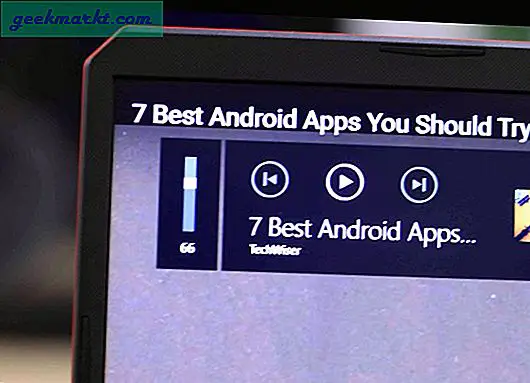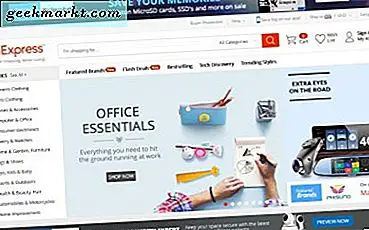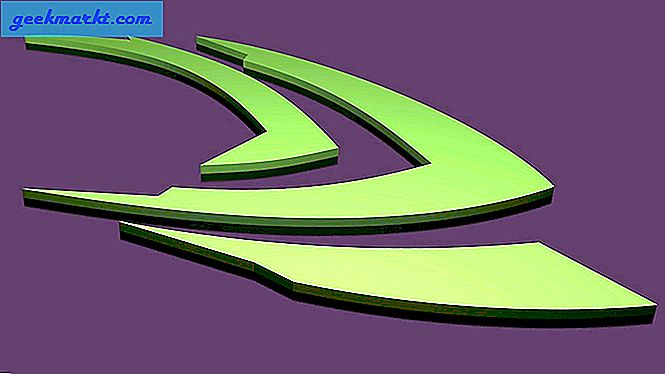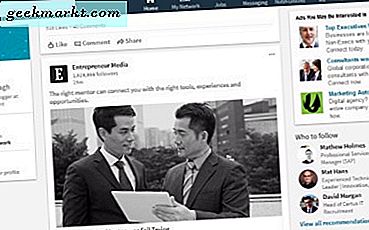
LinkedIn seharusnya menjadi jejaring sosial profesional, tetapi beberapa orang masih bisa bertindak bodoh atau menjengkelkan bahkan di sana. Beberapa perusahaan tidak tahu cara memasarkan kepada orang lain dan berpikir bahwa semakin banyak mereka mengirim spam kepada Anda, semakin besar kemungkinan Anda untuk berbisnis dengan mereka. Untungnya, ada kemungkinan untuk memblokir seseorang di LinkedIn. Begini caranya.
Saya memiliki pengalaman yang sangat positif di LinkedIn. Saya telah melakukan kontak bisnis, mendapat beberapa pekerjaan freelance dan bahkan bertemu teman-teman sekolah lama dari tahun lalu. Saya tahu orang lain yang belum memiliki pengalaman yang sama. Orang bertindak seperti bajingan, memasarkan tanpa henti meskipun itu tidak seharusnya terjadi dan beberapa pesan yang cukup tidak pantas telah dikirimkan. Bukan yang Anda inginkan dari jaringan profesional!

Blokir seseorang di LinkedIn
Untungnya, mudah untuk memblokir seseorang di LinkedIn. Diperkenalkan kembali pada tahun 2014, kemampuan untuk memblokir seseorang berarti Anda akhirnya bisa mendapatkan sedikit kedamaian dan ketenangan saat berada di jaringan.
Jika Anda memblokir seseorang:
- Anda tidak akan dapat mengakses profil masing-masing.
- Anda tidak akan dapat mengirim pesan satu sama lain.
- Anda tidak akan dapat mengakses konten yang dibagikan oleh yang lain.
- Anda tidak akan terhubung lagi.
- Semua rekomendasi dan dukungan dari orang lain akan dihapus.
- Semua penyebutan orang lain akan hilang dan tidak akan disajikan lagi.
Inilah cara memblokir seseorang di LinkedIn.
- Pergi ke halaman profil individu yang ingin Anda blokir.
- Pilih opsi tiga titik Lainnya di kotak judulnya.
- Pilih Laporan / Blokir dari menu tarik-turun.
- Pilih Blokir NAME di jendela munculan lalu Blokir lagi untuk mengonfirmasi.
Ini akan memicu pemblokiran dan akan segera menghentikan mereka dari menghubungi Anda lagi.
Jika Anda memblokir seseorang karena kesalahan, Anda dapat membatalkan pemblokiran menggunakan proses serupa.
- Klik ikon Saya di halaman profil Anda sendiri.
- Pilih Privasi & Pengaturan dan Privasi.
- Navigasi ke Pemblokiran dan pilih Ubah di bagian Blokir.
- Pilih Buka blokir di samping orang yang ingin Anda izinkan kembali ke kehidupan Anda.
Alasan bagus mengapa Anda mungkin ingin memblokir seseorang di LinkedIn
Selain dari spam atau pesan yang tidak pantas, mengapa Anda perlu memblokir seseorang di jaringan sosial yang berperilaku baik seperti LinkedIn? Saya pribadi tahu ada tiga alasan.
Perilaku penguntit - Meskipun seseorang mungkin bukan penguntit, jika mereka bertindak seperti orang yang perlu diblokir. Hidup terlalu pendek dan jaringan profesional terlalu berharga untuk membuang waktu pada orang-orang seperti itu.
Mantan karyawan, mitra bisnis atau atasan - Jika Anda tidak berpisah dengan baik, tidak ada alasan untuk menunjukkan seberapa baik atau buruk yang Anda lakukan. Beberapa orang menyimpan dendam atau tersinggung pada hal-hal yang aneh.
Exes - Meskipun LinkedIn adalah jaringan profesional, itu adalah wilayah utama bagi mantan untuk datang mencari Anda. Meskipun mungkin tidak penting bagi Anda sama sekali apa yang mereka ketahui tentang Anda, tidak semua mantra akan memiliki minat yang baik terhadap kesejahteraan Anda.
Ada beberapa trik rapi lainnya yang dapat Anda gunakan di LinkedIn untuk menciptakan kesan pertama yang hebat.

Menghapus koneksi
Terkadang perlu menghapus koneksi karena satu alasan atau lainnya. Beberapa orang tidak tahu kapan harus berhenti atau ketika cukup banyak spam. Menghapusnya sebagai koneksi seharusnya membuat semuanya sedikit tenang.
- Kunjungi halaman Feed Anda di LinkedIn.
- Pilih ikon menu tiga titik di sebelah kanan orang yang ingin Anda hapus.
- Pilih Berhenti mengikuti NAME dan konfirmasi jika diperlukan.
Ini tidak akan memblokir mereka tetapi akan menghapusnya sebagai koneksi dan menghentikan spam mereka muncul di feed Anda.

Kelola permintaan koneksi
Jika Anda mengirim dan menerima banyak permintaan koneksi di LinkedIn, Anda dapat dengan mudah mengaturnya dari dasbor undangan Kelola. Ini adalah UI sederhana yang memungkinkan Anda melihat kepada siapa Anda menerima permintaan koneksi dan dari siapa Anda mengirimnya.
- Arahkan ke Jaringan Saya menggunakan menu teratas di jendela profil Anda.
- Pilih Kelola semua di kotak undangan yang tertunda di bagian atas layar jaringan.
- Pilih Diterima atau Dikirim dan pilih permintaan.
Anda dapat mengirim ulang, menghapus, atau mempersonalisasi permintaan koneksi dengan memilih lingkaran di sebelah kiri profil atau ikon amplop ke kanan.
LinkedIn telah mempermudah untuk memblokir orang, mengelola pesan, dan umumnya mengurus bisnis di jejaring sosial. Itu menjadikannya tempat yang bagus untuk membangun persona profesional Anda dan menjangkau siapa saja yang dapat membantu bisnis atau karier Anda.
Punya tips lain untuk mengelola kontak atau pesan di LinkedIn? Beritahu kami di bawah ini jika Anda melakukannya.